Kirjoittaja:
Robert Simon
Luomispäivä:
15 Kesäkuu 2021
Päivityspäivä:
22 Kesäkuu 2024
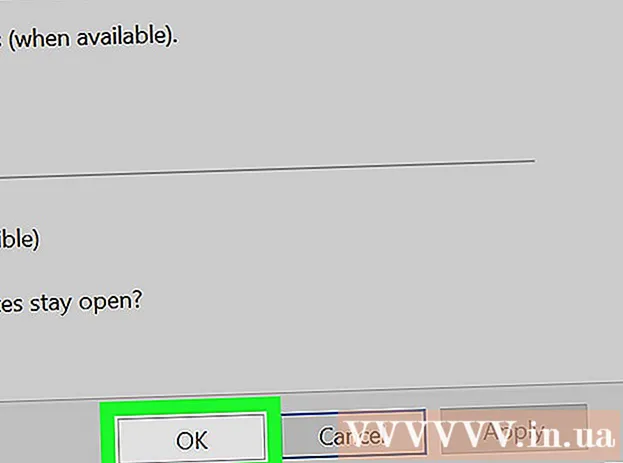
Sisältö
Tämä wikiHow opettaa sinulle, kuinka Narrator - sisäänrakennettu näytönlukija - poistetaan käytöstä ja poistetaan käytöstä Windows-tietokoneissa.
Askeleet
Osa 1/2: Sammuta Lukija
. Napsauta Windowsin logoa näytön vasemmassa alakulmassa.
- Jos Lukija on käynnissä, Käynnistä-painikkeen avaaminen saa Lukijan lukemaan ääneen eri vaihtoehdot, mukaan lukien Cortanan (älykäs henkilökohtainen avustaja) nimi. Cortana käynnistyy ja alkaa kuunnella tuloa, joten kannattaa poistaa Narrator käytöstä ennen tämän vaiheen suorittamista.

Avaa Helppokäyttökeskus. Tuonti helppokäyttöisyys napsauta sitten Helppokäyttöisyyskeskus Käynnistä-ikkunan yläosassa.
Napsauta linkkiä Käytä tietokonetta ilman näyttöä (Tietokoneen käyttö ilman näyttöä). Linkki on sivun keskellä olevan "Tutki kaikkia asetuksia" -otsikon alapuolella.
Poista valinta "Ota lukija käyttöön" -ruudusta lähellä ikkunan yläosaa. Tämä kertoo tietokoneellesi, että et halua Lukijan ilmestyvän joka kerta, kun kirjaudut sisään.
Klikkaus Käytä lähellä sivun alaosaa. Asetuksesi otetaan käyttöön.
Klikkaus OK vahvistaaksesi muutoksen ja poistuaksesi valikosta. Lukija ei enää avaudu, kun kirjaudut tietokoneeseen. mainos
Neuvoja
- Useimmissa tapauksissa voit poistaa Lukijan käytöstä painamalla näppäinyhdistelmää Ctrl+⊞ Voita+↵ Enter.
- Windows-tabletissa sinun on painettava painiketta ⊞ Voita Sisällytä äänenvoimakkuuden lisäyspainike poistuaksesi Lukijasta.
Varoitus
- Jos et kirjoita tietoja Käynnistä-tilaan ajoissa, kun Lukija on päällä, ohjelma voi vahingossa aktivoida Cortanan soittamalla nimellä "avustaja".



